Stream Deckで有名なブランドといえば「elgato(エルガト)」。
でも、お値段が「¥20,000以上」と、高いんですよねー。
前々から欲しかったのですが、ずっと購入を踏み切れずにいました。
ですが…。
たまたまAliExpressでショッピングをしていたら、似たような商品が目に入りました。
Ulanzi Stream Deck D200
価格はなんと「¥9,000」!!
「Ulanzi」というメーカーは、以前からカメラ(スマホ)の三脚や雲台でお世話になっていましたので、なんの不安もなく即ポチしました。
今回は、そんな中国メーカー製のStream Deckが果たして使えるのか?をレビューしました。
気になる方は、ぜひご覧になってください。
では、一緒に見ていきましょう!!
インストール方法や設定方法については、以下の記事にまとめています。よろしければご覧ください。
Stream Deckってなに?
文章だけではわかりにくいと思いますので、図にしてみました。
例:「スピーカーの音量調整」を物理ボタンに変換


作業性向上だけでなく、デスクまわりがオシャレになって雰囲気がでます。
これはほんの一部の機能ですので、本製品の解説に沿って詳しく解説していきます。
総評
| おすすめ度 | |
| 使いやすさ | |
| 機能性 | |
| デザイン | |
| コスパ |
設定ソフトをインストール中に、ウイルスが検出されます!!
アップデートにより改善済み (2024/11/25)

OBSの一時停止に対応しました。個人的には神アイテムに昇格しました!!
ウイルス検出画面
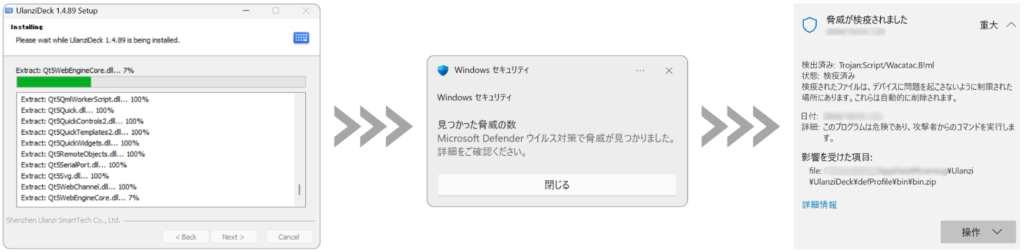
メーカーに問い合わせたところ、「Microsoftに認定されているので問題ない」とのこと。
実際、Windowsのセキュリティで「削除」すれば問題ありませんでした。
メーカーの回答


嫌悪感を持つ方もいると思いますので、気になる方は購入を控えてください。
また、サウンドデバイスを指定して設定できないのが致命的です。
ストリーム配信では必須の機能なので、残念…。
ソフトウェアについては、まだ発売して間もないこともあり、発展途上という印象です。ところどころ直感的な操作ができませんでした。
例:アイコン変更時に、画像をドラッグ&ドロップで変更できない。
作成したページをコピーはできるが、移動はできない。
アップデートにより改善 (2024/11/25)

現状は機能少ない印象です。今後のアップデートに期待ですね。もし、この商品を買うことがあれば、メーカーにガンガン機能追加要望を出しましょう!!神商品のポテンシャルを秘めています。
私の使い方
ブログ作成時は、素材フォルダやよく使うアプリケーションを登録しています。
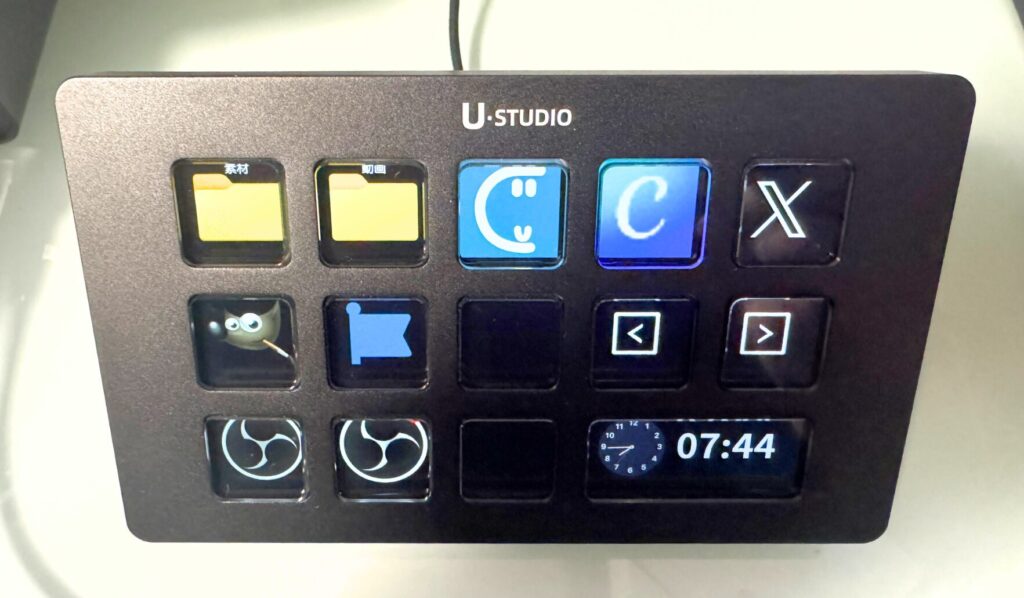
Awesome iconのコードを登録しています。
入力の手間が省けるため、おすすめです。
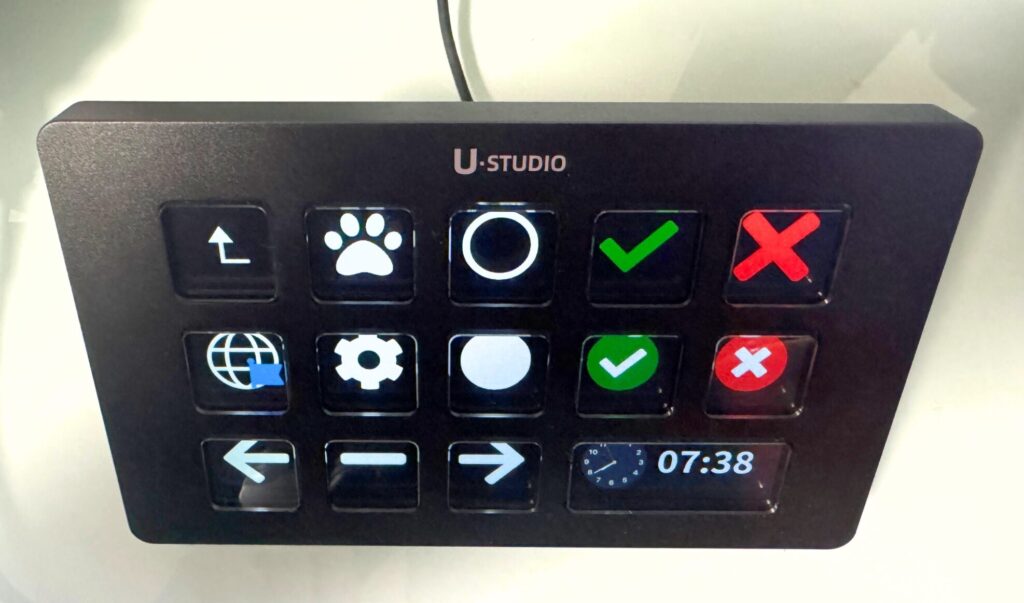
仕様比較
Stream Deckでおなじみの「elgato製の商品」と比較しています。

Ulanzi製は発売して間もないため、対応アプリが非常に少ないです。
もし購入を検討する方は、公式ページのマーケットプレイスで「プラグイン」が対応しているかどうかの事前確認をオススメします。購入後に「使用するソフトに対応していないから使えない」という事故を防止できます。
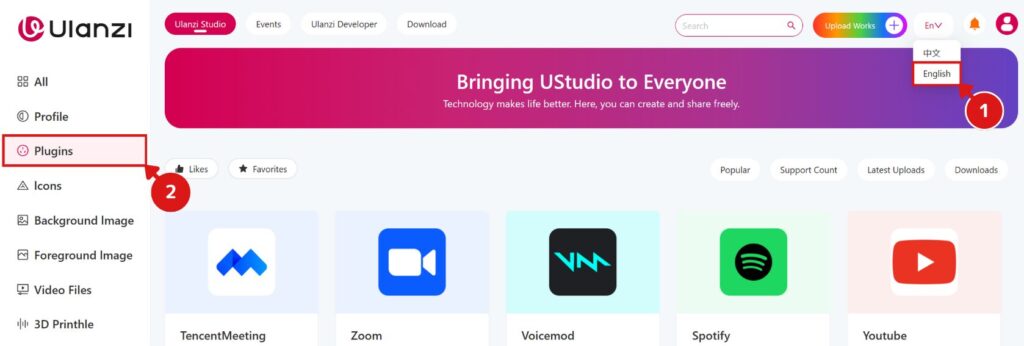
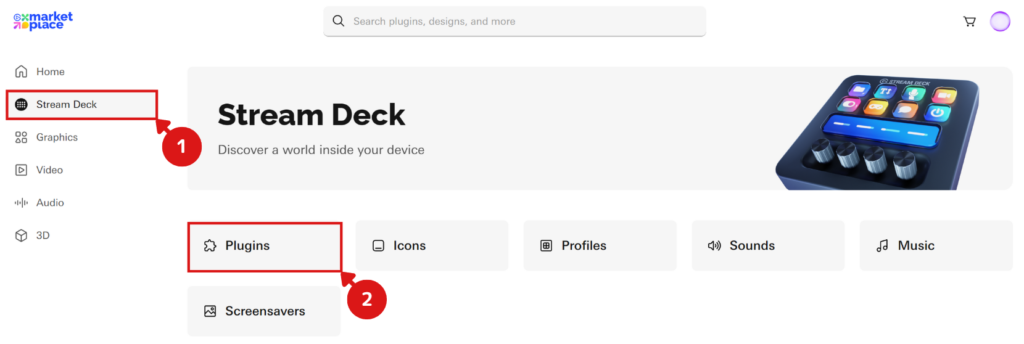
さんざん良くない点を書きましたが、個人的には初のStream Deckということもあり、買ってよかったと思っています。使いにくさはありますが、作業が非常に楽になりました。
価格はelgato製より安いため、「Stream Deckを少し触ってみようかな?」という方に、うってつけの商品となります。
商品リンクを貼っておきますので、ぜひ購入を検討してみてください。
AliExpressでの購入が最安値です。購入方法を以下の記事に詳しくまとめていますので、よろしければご活用ください。
elgato製の商品のリンクも貼っておきます。「安心・安全・安定」を求めるなら、こちらがおすすめです。
開封の儀
「Amazon」・「Ulanzi公式」・「AliExpress」の中で、一番安かった「AliExpress」から購入しました。

中国の国慶節(日本でいう建国記念日)でセールだったため、かなり安く入手できました!!
中国本土からの輸送のため、受け取りまでに「12日」かかりました。
急ぎ必要の方は、少し高くなりますが「Amazon」からの購入をおすすめします。
前置きが長くなりましたが、開封していきたいと思います。
梱包材は中国製品でよく見る白い袋。
なぜか不安になります…。

袋を破いていき、製品を出していきます。

中国本土からの発送なので、袋ではなくて段ボールで送ってほしかった…。小型とはいえ「機械」。日本だとありえない対応です。

以下が商品のパッケージになります。
結構、高級感があります。
※画像をクリックすると拡大されます




底からシュリンク(ビニール)を破いていきます。

箱の質感が良い感じです。
やはり「Ulanzi」は、中国メーカーの中でもクオリティは高い方だと思っています。

上のフタを開けていきます。
…。
ぴったりフィットしてて、ぜんぜん開かん!!

やっと開きました…。

固ぇ…。
スポンジの見た目が良いですねー。
日本製品っぽい。

スポンジを取ると、取扱説明書と合格証(正規製品である証明書)が出てきました。
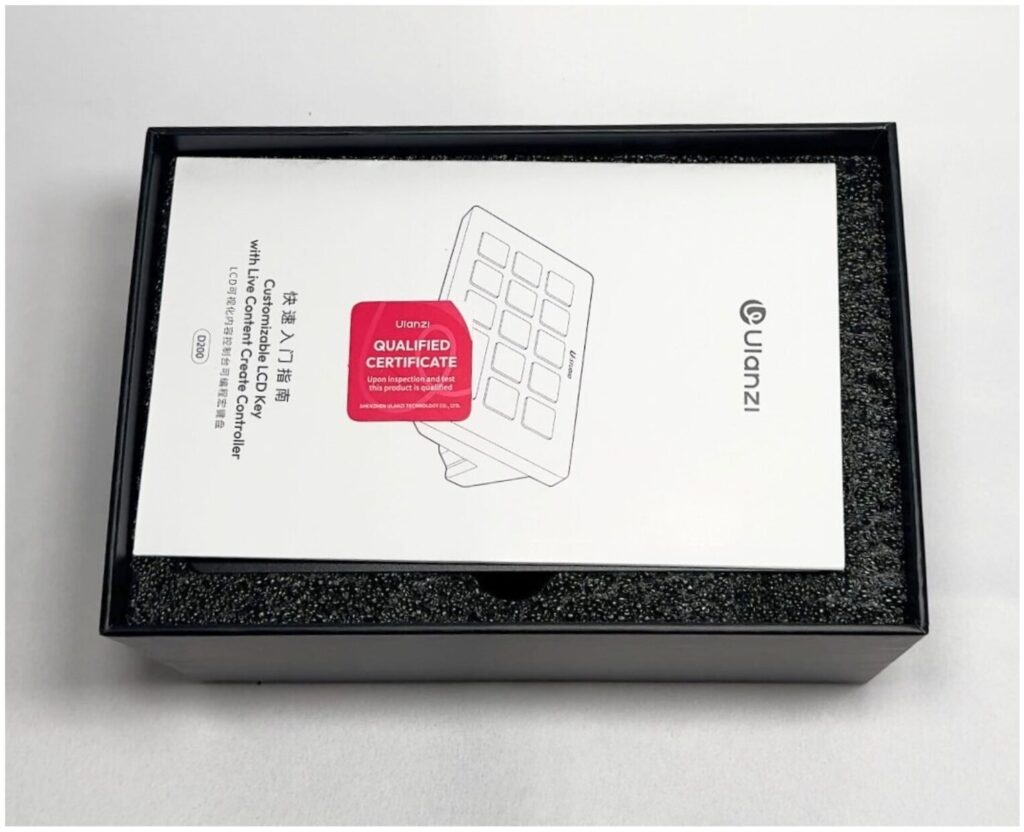
取扱説明書は、ちゃんと日本語対応なので助かります。
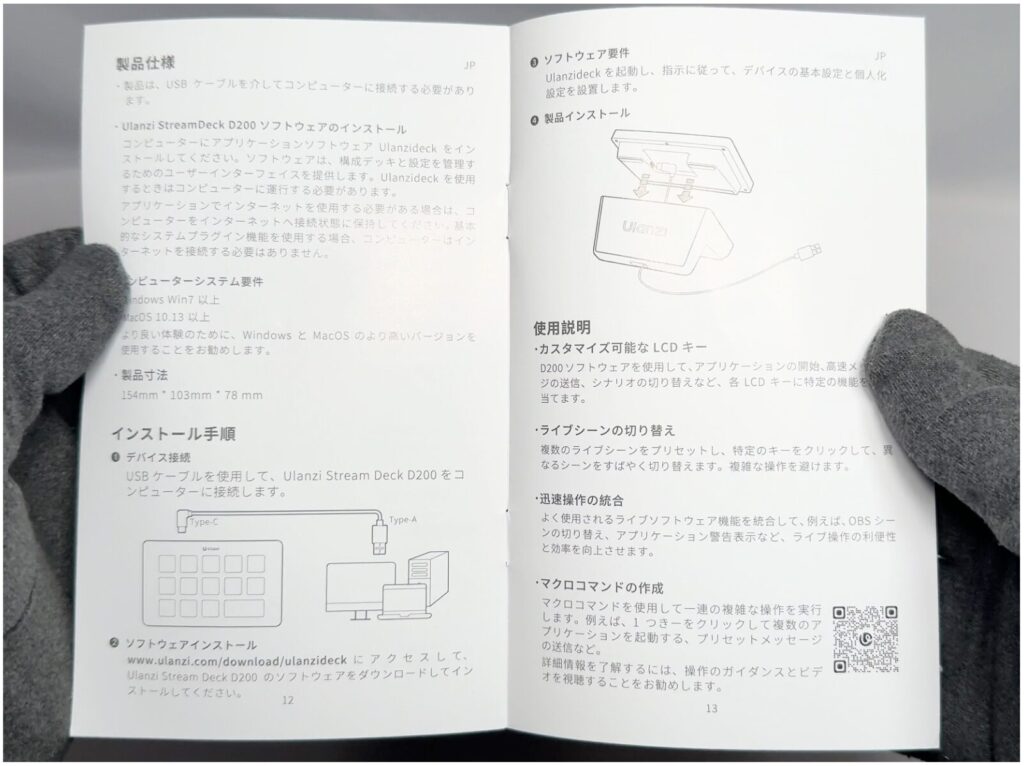
取扱説明書をよけると、ついに本体が出てきました!!
かっこいい!!

本体の下には、スタンドと電源ケーブルが入っていました。

これで箱が空になりました。
箱に入っていたものを、まとめました。

内容物
本体 x1
スタンド x1
充電ケーブル x1
ユーザーマニュアル x1
開封は以上となります。

パッケージや箱の中身は、中国製品とは思えない品質でした。これは期待できますね!!
実測情報
パッケージ
パッケージの「寸法」と「重量」を測定しました。
※画像をクリックすると拡大されます

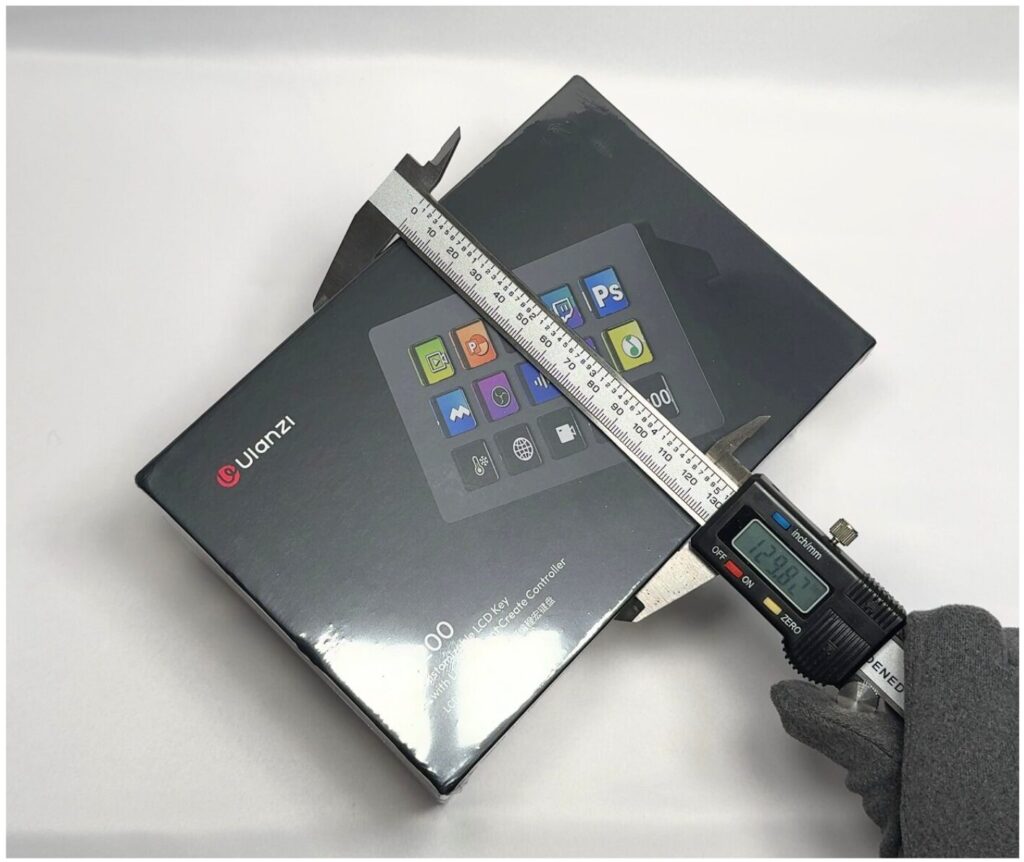


パッケージ情報
寸法(WxDxH):190 x 129.8 x 106.8 mm
重量:661.3g
本体
さらに、本体のサイズと重量、角度も測定しました。
※画像をクリックすると拡大されます








本体情報
スタンドなし
寸法(WxDxH):154 x 92 x 32.2 mm
重量:238.5g
角度:7°
スタンドあり
寸法(WxDxH):154 x 103 x 78.8 mm
重量:328.1g
角度:46°
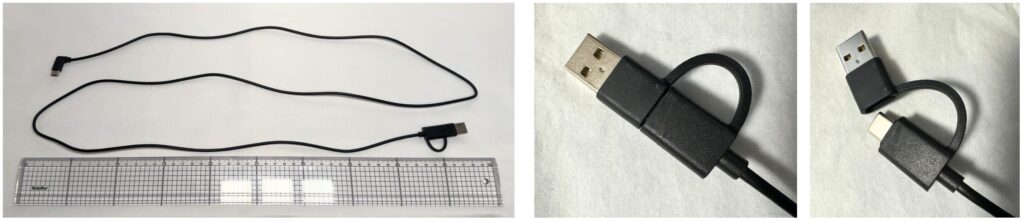
電源ケーブルの長さ
150cm
購入検討の参考にしてもらえればと思います。
スタンドの取り付け
スタンドを取り付けることにより、角度の調整ができます。
本項目では、スタンドを取り付ける前提で解説を進めていきます。

個人的にはスタンドを取り付けた方が、ボタンが見やすくなって使いやすいです。
スタンドを取り付けない場合は、電源ケーブルを本体に挿した状態でPCに接続すれば完了です。
- 1スタンドに電源ケーブル(L字)を外側から通す
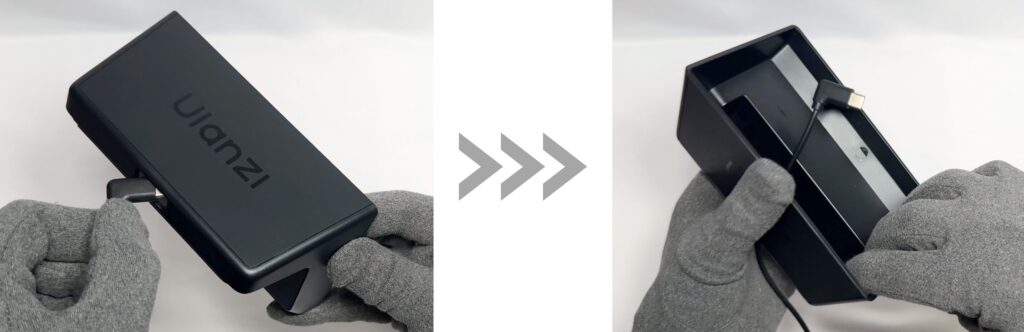
スタンドの底にケーブルを通す穴が空いていますので、図のように電源ケーブル(L字側)を外側から通してください。
内側から通そうとしても、ケーブルが引っかって通すことができません。
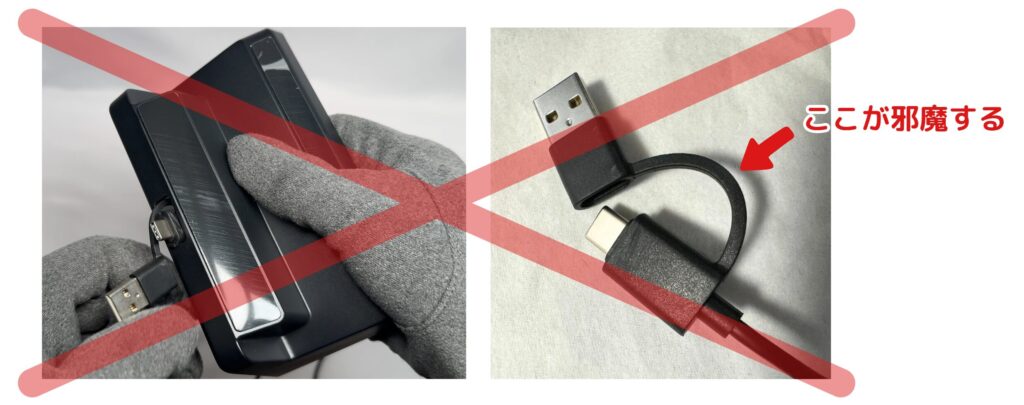
- 2通したL字端子を本体に接続する
ケーブルが上からでるように接続してください。

- 3たるんだケーブルを外側に引っ張りつつ、本体をスタンドに取り付ける
ケーブルがたるんだままだと、本体とスタンドの間にはさまるので注意してください。

- 4スタンドラバーの保護シールをはがす
保護シールがついたままだと、ボタンを押したときに滑りやすくなります。必ずはがすようにしてください。

- 5
使用した感想
設定アプリと本体の使用した感想です。
インストール方法や設定方法については、以下の記事にまとめています。よろしければご覧ください。
設定アプリについて
見た目は以下のようになっています。
外観
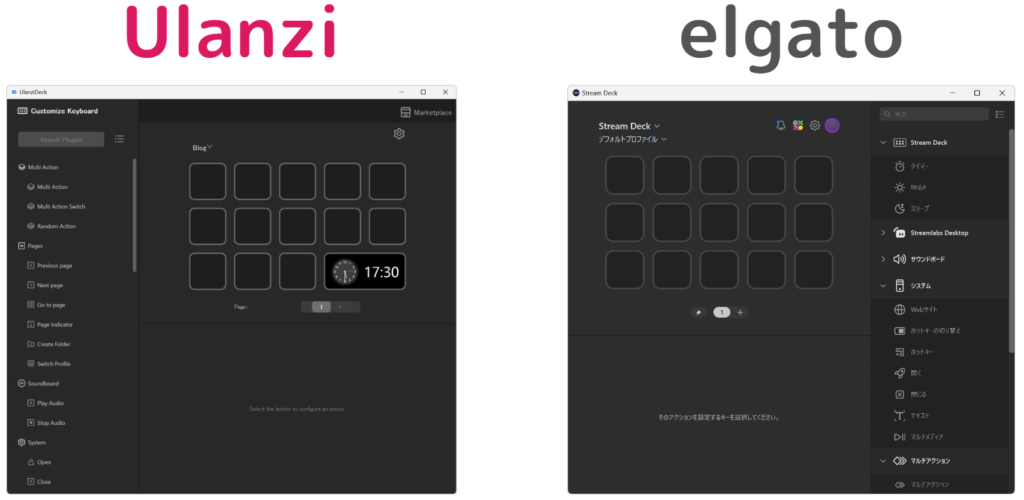
elgato製をかなり意識した作りになっており、操作性も似ています。
表示言語に日本語がない
設定には「中国語」と「英語」しかありませんでした。
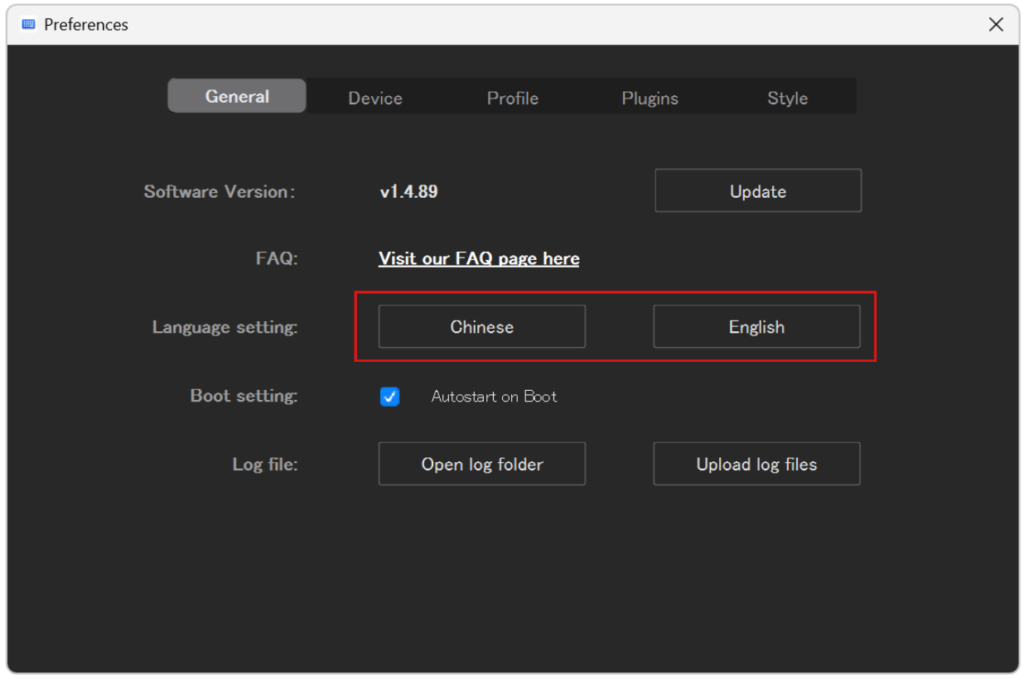
メーカーに確認したところ、「日本語」の追加を検討するとのことです。
消灯設定がない
スリープ時やPC電源オフ時も、ボタンが光ったままになります。

こちらの記事に対策方法を書いていますので、困っている方はご覧ください。
ドラッグ&ドロップでアイコンが変更できない
ダブルクリック後に画像ファイルを指定する必要があり、直感的に変更ができません。
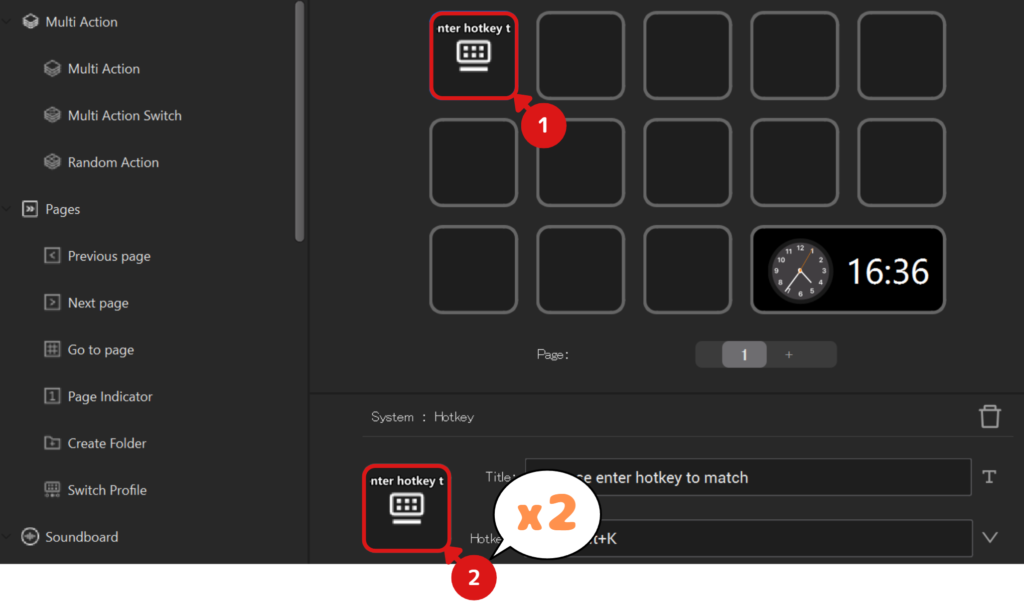
ページを移動できない 2024/11/25 アップデートで改善
コピーや削除はできますが、移動ができません。ページを入れ替えたいときに使いづらいです。
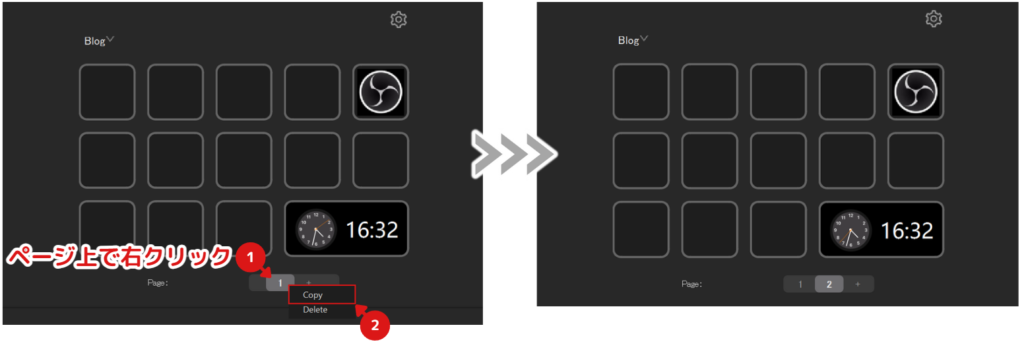
プラグインやプロファイルが少ない
elgato製と比較すると、明らかに対応ソフトが少ないです。
| 項目 | Ulanzi Stream Deck D200 | elgato Stream Deck MK.2 |
| アイコン | 全27種類 ※2024/11 時点 |
全334種類 ※2024/11 時点 |
| プラグイン【対応ソフト】 ※数が多すぎるため、人気アプリを抜粋 |
OBS Studio Discord Voicemod Spotify Twitch YouTube Zoom Tiktok Live Studio Tomato Timer など 全27種類 ※2024/11 時点 |
OBS Studio Discord Voicemod Spotify Twitch YouTube Teams Tiktok Live Studio Tomato Timer など 全341種類 ※2024/11 時点 |
| プロファイル【対応ソフト】 ※数が多すぎるため、人気アプリを抜粋 |
Adobe Camera Raw Adobe Illustrator Adobe Photoshop Adobe Premiere Davinci Resolve など 全24種類 ※2024/11 時点 |
Discord Zoom Twitch Spotify Excel など 全188種類 ※2024/11 時点 |

今後のアップデートに期待です!!
本体について
右下のボタンは「時計」と「CPU・メモリーの使用率」を切り替えられる
動画のように切り替えることができます。
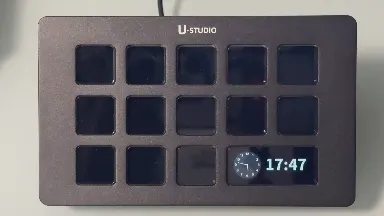
ただし、時計やCPU表示以外の機能に変更ができません。
メーカーに確認したところ、別のボタンに変更する機能を検討中とのこと。
ページやフォルダの切替はスムーズ
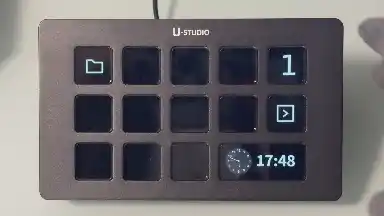
連打しすぎると反応しないこともありますが、通常使用では問題ございません。
少し押し込まないと反応しない
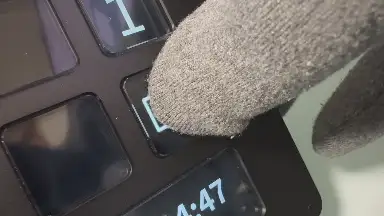
ボタンのあそびが大きめに取られています。ここは好みが分かれそうです。
ゴム足がすべりやすい
机の材質にもよりますが、ボタンを押し込むと本体が少しすべることがあります。

後ろから支えてながら押すと、安定します。


すべらないシートをひくなど、対策が必要です。
まとめ
ここまで読んで頂き、ありがとうございます。
いかがでしたでしょうか。
神アイテムになる素質は感じられるのですが、現段階ではいかんせん機能不足な印象です。
今後のアップデートに期待ですね。
またアップデートがあれば、随時記事を更新していきたいと思います。
価格が安いので、Stream deck入門にはうってつけの商品です。商品ページを掲載しておきますので、ご購入を検討してみてはいかがでしょうか?
インストール方法や設定方法については、以下の記事にまとめています。よろしければご覧ください。
不明な点がございましたら、気軽にお問合せフォームよりご連絡をお願いします。できる限りサポートさせて頂きます。
それではまた会いましょう!





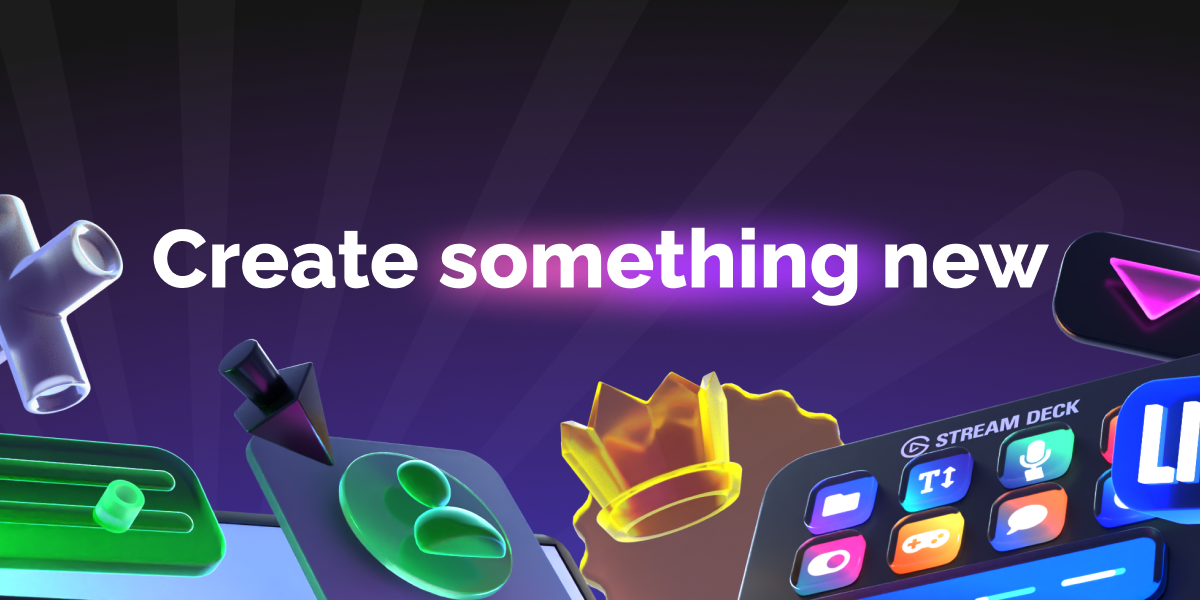



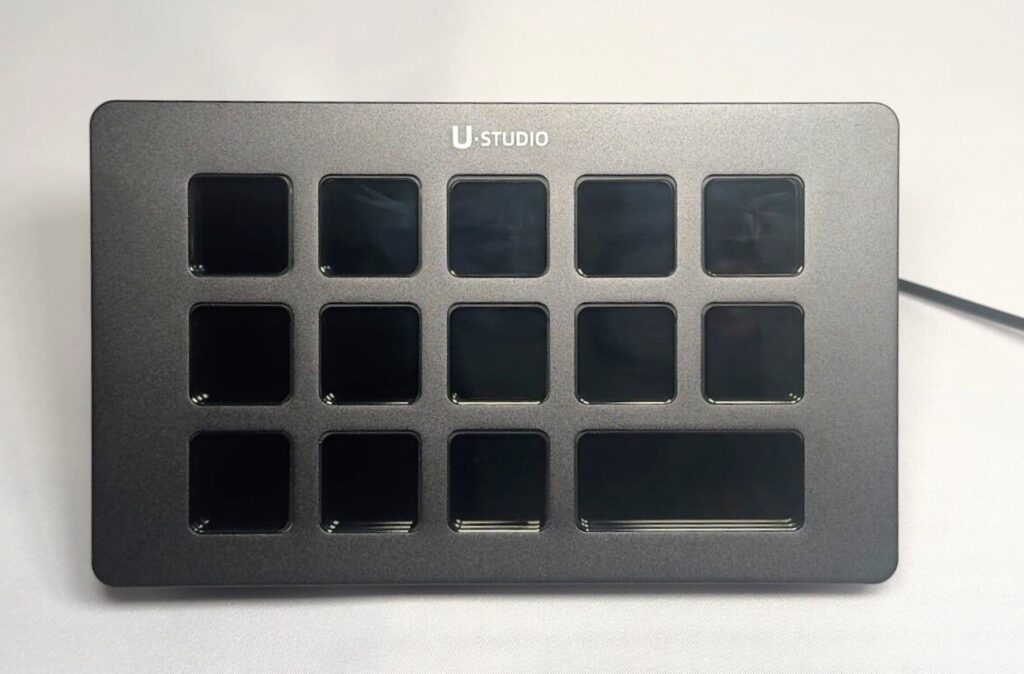







コメント